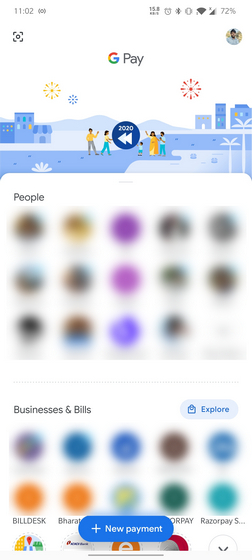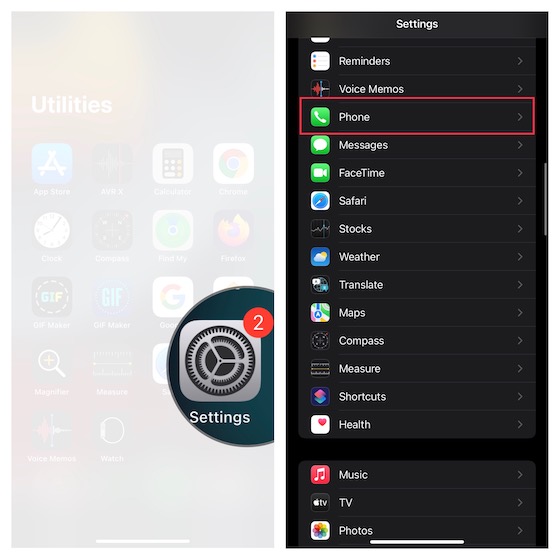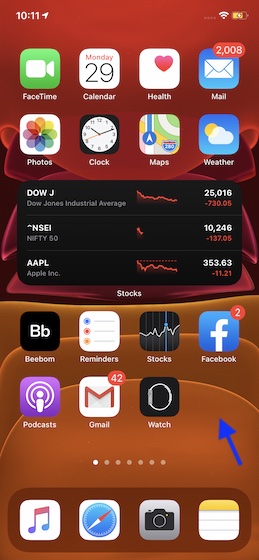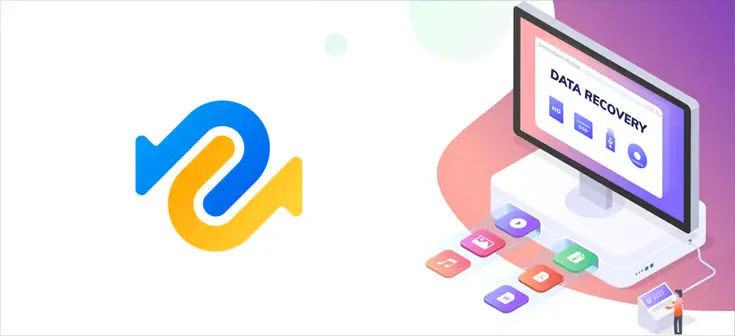Как использовать новые инструменты цвета разметки в iOS 14 на iPhone
Помимо открытия шлюза для настройки с добавлением виджетов на домашний экран и предложения лучшего способа упорядочения приложений с введением «Библиотеки приложений», iOS 14 также добавила несколько полезных улучшений, включая «Новые инструменты цвета разметки». Благодаря таким функциям, как инструмент «Пипетка», ползунок непрозрачности и поддержка шестнадцатеричных значений, теперь вы можете редактировать снимки экрана, фотографии и с большей точностью выбирать другой шрифт и толщину непрозрачности. Если вы еще не использовали новые инструменты цвета разметки в iOS 14 на iPhone и iPad, следуйте инструкциям, чтобы начать!
Используйте новые инструменты цвета разметки в iOS 14 и iPadOS 14
Если вы хотите создать красивую заметку, отредактировать фотографии, добавить приятную индивидуальную настройку к снимкам экрана или даже вставить цифровую подпись в документ PDF, инструмент разметки может сыграть свою роль. Благодаря включению нескольких точных инструментов теперь он предлагает больше гибкости для создания привлекательных дизайнов или аннотирования PDF-файлов.
1. Чтобы начать, откройте значок «Разметка» в таких приложениях, как «Фото», Safari и Notes. Вы также можете получить к нему доступ со скриншота или с общего листа.
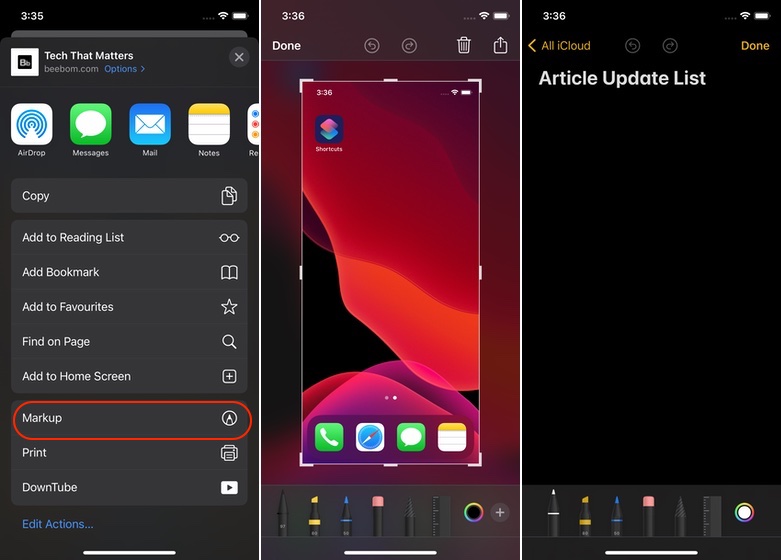
Программы для Windows, мобильные приложения, игры - ВСЁ БЕСПЛАТНО, в нашем закрытом телеграмм канале - Подписывайтесь:)
2. Я собираюсь поднять его из приложения Notes. Просто откройте заметку и нажмите на значок разметки внизу.
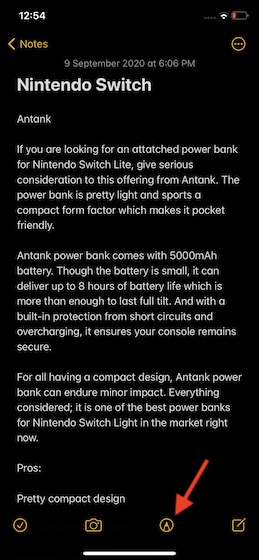
3. Затем нажмите на кнопку цвета в правом нижнем углу экрана, чтобы открыть все новые инструменты цвета.
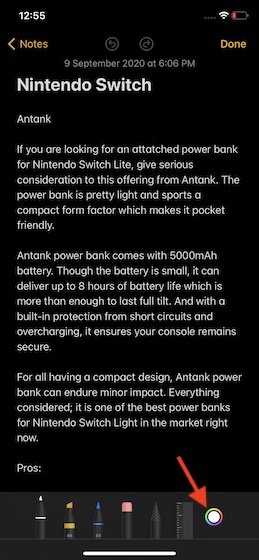
4. Вы должны увидеть три вкладки вверху: Сетка, Спектр и Ползунки. Ползунок «Непрозрачность» расположен внизу. Интересно, что также есть возможность сохранять собственные цвета. Для этого нажмите кнопку «+» внизу.

Одно из моих любимых дополнений к инструментам разметки – это очень удобный инструмент «пипетка», расположенный в верхнем левом углу экрана. Что делает этот инструмент таким удобным, так это возможность выбирать цвет из любого источника на экране.
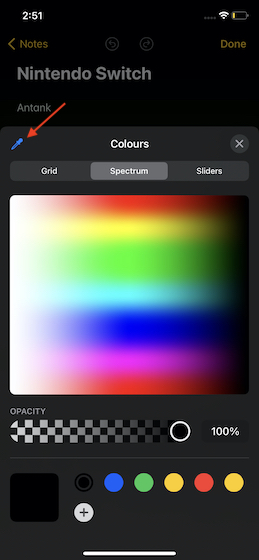
Еще одна примечательная особенность – это возможность выбирать цвета по шестнадцатеричным значениям или использовать циферблат в каждом значении RGB с помощью ползунков или делать это численно.
5. В конце не забудьте нажать Готово в правом верхнем углу экрана, чтобы закончить.
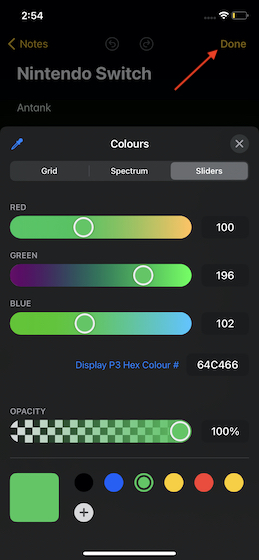
6. После того, как вы выбрали нужный цвет, вы можете использовать его для добавления комментариев к снимку экрана или PDF, делать заметки и т. Д.
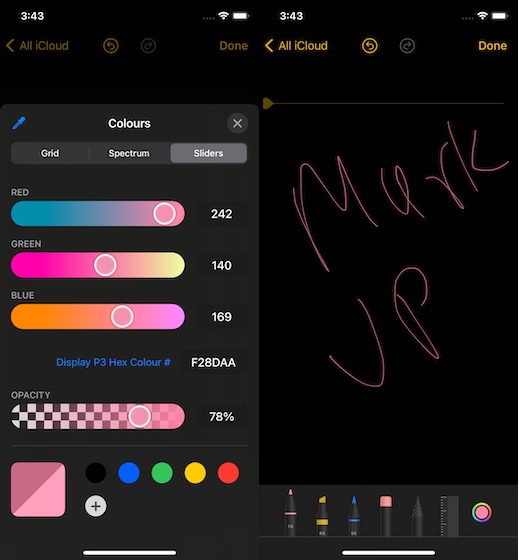
Используйте инструменты цвета разметки на iPad и iPhone
Имея всего одну сетку из 120 цветов, варианты цвета разметки в iOS 13 казались весьма ограниченными. Благодаря добавлению некоторых заметных инструментов, таких как пипетка и поддержка шестнадцатеричного кода, разметка теперь кажется законченным пакетом.
Что вы думаете о новых инструментах цвета разметки? Не стесняйтесь делиться своими ценными мыслями о них, а также сообщать нам об изменениях, которые вы хотите увидеть в них.
Недавно мы рассмотрели несколько не менее интересных тем iOS 14, таких как запуск приложений с помощью жеста обратного касания, предотвращение получения приложениями вашего точного местоположения и управление сторонним доступом к приложению «Фотографии». Ознакомьтесь с ними, если хотите изучить темы, связанные с iOS 14.